Êtes-vous à la recherche d’un moyen d’accéder et de contrôler votre Raspberry Pi à distance, de n’importe où dans le monde ? Ne cherchez pas plus loin ! Que vous soyez un utilisateur expérimenté de Raspberry Pi ou nouveau dans le monde des ordinateurs à carte unique, TeamViewer sur Raspberry Pi est tout ce dont vous avez besoin.
Ce tutoriel vous guidera pas à pas sur l’installation et la configuration de TeamViewer sur votre Raspberry Pi 4. Avec TeamViewer, vous pouvez exploiter la puissance pour accéder et contrôler votre appareil à distance à partir de n’importe quel appareil, tant que vous avez une connexion internet.
Lisez la suite et transformez votre Raspberry Pi en une puissance contrôlée à distance !
Prérequis
Ce tutoriel sera une démonstration pratique. Pour suivre, assurez-vous d’avoir les éléments suivants :
- A Raspberry Pi 4 with Raspbian installed and set up – This tutorial uses a Raspberry Pi 4 with Raspbian Buster installed, but any version of Raspbian should work fine.
- A device to remotely access your Raspberry Pi (i.e., computer, laptop, tablet, or smartphone) – This tutorial uses a Windows desktop computer, but any device in your arsenal will suffice.
- A TeamViewer account.
Téléchargement et Installation de TeamViewer Host sur Raspberry Pi
TeamViewer fonctionne sous différents systèmes d’exploitation (OS). Mais comme pour d’autres outils, vous devez d’abord télécharger et installer TeamViewer sur votre Raspberry Pi.
Il existe deux versions principales de TeamViewer, comme suit :
| Version | Description |
| Standard | This version is a full-featured remote access and control tool for desktop and laptop computers. Moreover, this version allows you to remotely access and control another computer and transfer files between the two devices. |
| Host | This version is a specialized version of the software designed for use on servers and devices, such as the Raspberry Pi. This host version is intended to receive connections and act as a server, not to control another device remotely. |
Mais dans ce tutoriel, vous installerez la version TeamViewer Host en suivant les étapes suivantes :
1. Assurez-vous que votre Raspberry Pi est connecté à internet (via un câble Ethernet ou un réseau Wi-Fi).
2. Ensuite, ouvrez une fenêtre de Terminal sur votre Raspberry Pi.
? Vous pouvez également utiliser un outil tel que KiTTY pour accéder à votre Raspberry Pi via SSH et exécuter des commandes à partir de là.
3. Avec la fenêtre Terminal ouverte, exécutez la commande apt update ci-dessous pour mettre à jour votre dépôt de paquets Raspbian.
Cette commande garantit que vous avez les dernières mises à jour de paquets et correctifs de sécurité installés. En retour, vous pouvez éviter les problèmes ou les problèmes de compatibilité lors de l’installation de nouveaux logiciels.
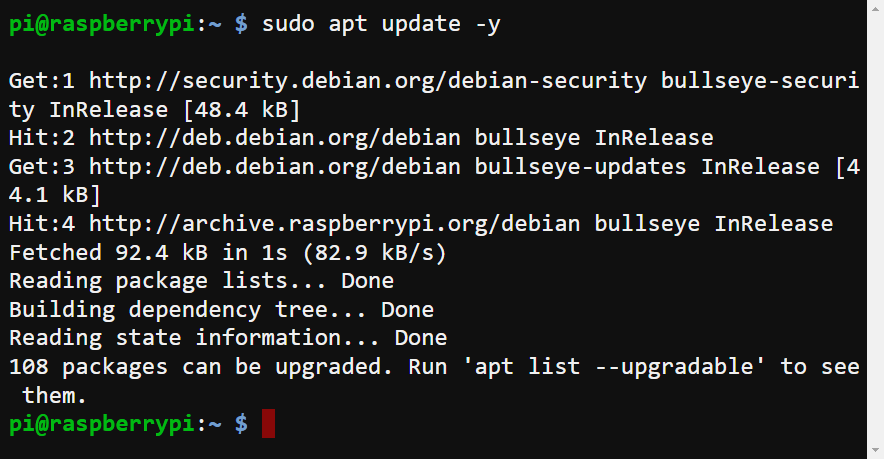
4. Maintenant, exécutez la commande wget suivante pour télécharger le logiciel TeamViewer Host sur votre Raspberry Pi.
Cette commande télécharge le fichier d’installation .deb (teamviewer-host_armhf.deb) depuis le serveur TeamViewer vers votre répertoire de travail actuel.
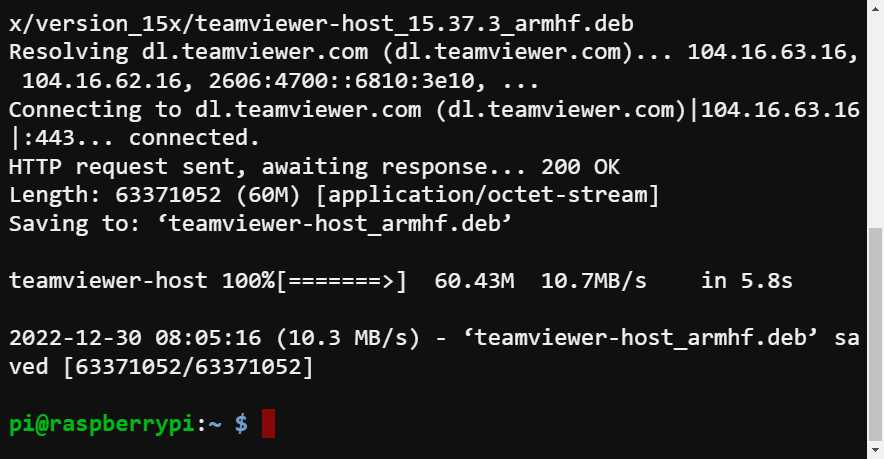
5. Une fois téléchargé, exécutez la commande ls ci-dessous pour lister tous (*) les fichiers *.deb* dans le répertoire de travail. Cela vous permet de vérifier que le fichier d’installation a été téléchargé avec succès.
Comme le montre, le fichier TeamViewer Host .deb existe dans le répertoire de travail. Ce fichier .deb contient le package d’installation pour installer TeamViewer Host sur votre Raspberry Pi.

6. Ensuite, exécutez la commande apt autoremove ci-dessous pour supprimer les dépendances inutiles qui pourraient empêcher le logiciel TeamViewer Host d’être correctement installé.
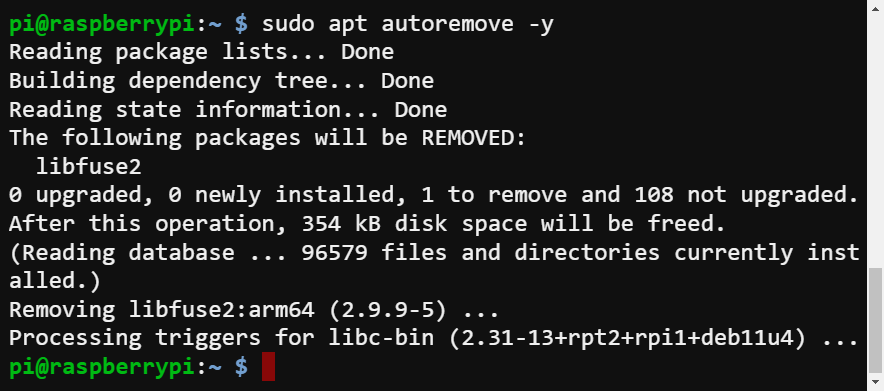
7. Enfin, exécutez la commande suivante dpkg pour extraire le package TeamViewer Host .deb et installer (-i) le logiciel TeamViewer Host sur votre Raspberry Pi.
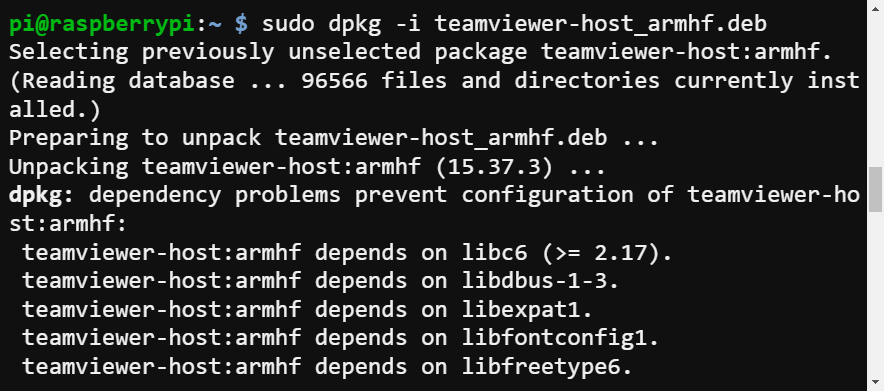
Vous avez rencontré une erreur de dépendances cassées comme celle ci-dessous ? Exécutez la commande ci-dessous pour corriger (-f) toutes les dépendances cassées.
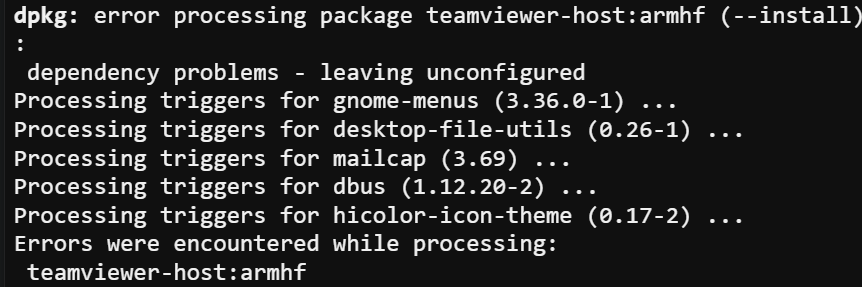

Démarrage et Activation du Service TeamViewer
Une fois que vous avez installé TeamViewer Host sur votre Raspberry Pi, il sera automatiquement configuré pour démarrer au démarrage. Par conséquent, le service se lance chaque fois que votre Raspberry Pi est allumé.
Mais si, pour une raison quelconque, le service TeamViewer ne démarre pas automatiquement, vous pouvez démarrer le service manuellement.
Exécutez les commandes systemctl ci-dessous pour démarrer manuellement le service TeamViewer et le configurer pour démarrer automatiquement au démarrage.
Ces commandes ne génèrent pas de sortie, mais vous vérifierez l’état du service à l’étape suivante.
Maintenant, exécutez la commande suivante pour vérifier le statut du service TeamViewer.
Vous verrez une sortie similaire à celle ci-dessous qui confirme si le service est en cours d’exécution.
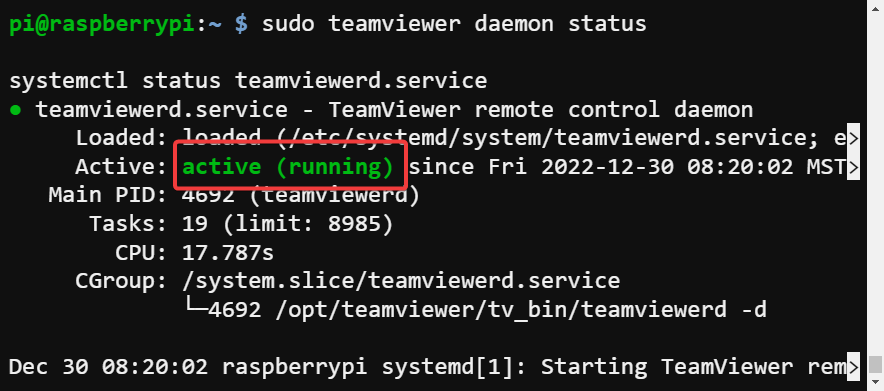
Configuration de TeamViewer sur Raspberry Pi
À ce stade, TeamViewer est installé et fonctionne avec succès sur votre Raspberry Pi. Cependant, il reste quelques paramètres supplémentaires à configurer avant de pouvoir vous connecter à distance à votre Raspberry Pi.
Il existe deux méthodes que vous pouvez utiliser pour configurer TeamViewer sur votre Raspberry Pi. Les deux méthodes fonctionnent, donc le choix dépend simplement de vos préférences personnelles. Cependant, avoir plus d’une option est toujours avantageux.
Si vous êtes intéressé par les deux méthodes, commencez à configurer TeamViewer via l’interface graphique et décidez si cette méthode correspond à vos préférences.
Interface graphique sur Raspberry Pi
Si vous préférez configurer les choses en cliquant, une configuration TeamViewer basée sur une interface graphique (GUI) est disponible.
1. Lancez TeamViewer, cochez la case en bas pour accéder à l’Accord de Licence Utilisateur Final (EULA), et cliquez sur Continuer.
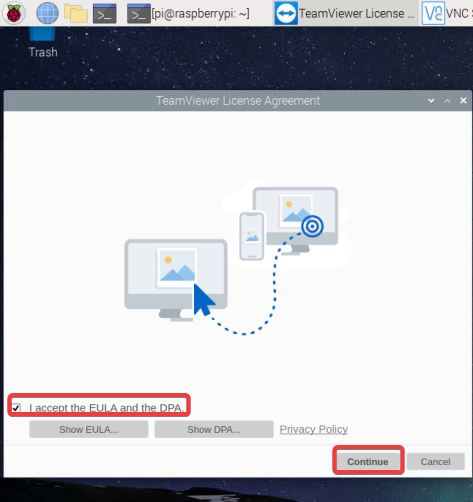
2. Ensuite, cliquez sur Accorder un accès facile pour lier votre compte TeamViewer et activer un accès facile à votre Raspberry Pi depuis d’autres appareils.
Cette option vous permet d’accéder à distance à votre Raspberry Pi depuis n’importe quel appareil avec TeamViewer installé sans entrer de mot de passe à chaque fois. Une fois accordé, la fenêtre des options TeamViewer s’ouvre, où vous pouvez configurer le comportement de TeamViewer.
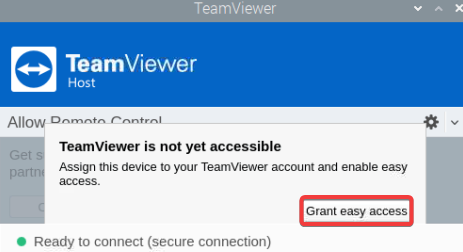
3. Sous Général (panneau de gauche) → section Affectation de compte, cliquez sur Affecter au compte pour lier votre compte TeamViewer à votre Raspberry Pi.
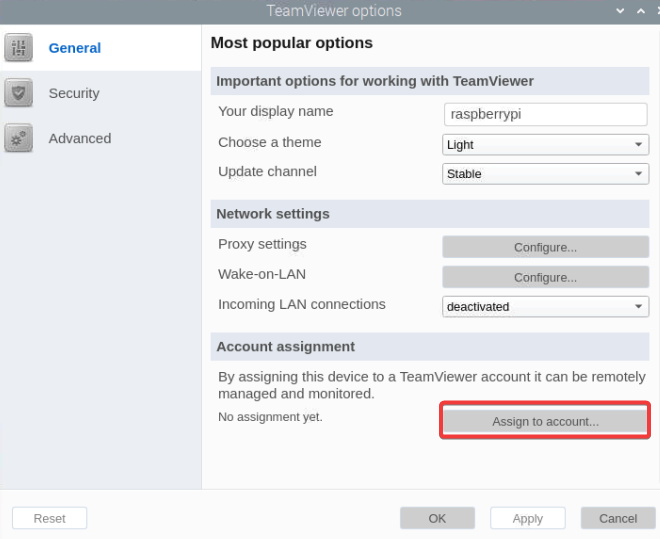
4. Maintenant, attribuez votre Raspberry Pi à votre compte TeamViewer avec les étapes suivantes:
- Entrez Email et Mot de passe pour le compte utilisateur que vous utiliserez pour accéder à votre Raspberry Pi à distance depuis un autre appareil. Cochez la case Accorder un accès facile pour accorder un accès facile au compte. Cliquez sur Affecter pour confirmer l’attribution du compte TeamViewer spécifié. Une fois attribué, vous recevrez un e-mail de TeamViewer vous demandant de vérifier votre nouvel appareil.

5. Ouvrez l’e-mail qui vous a été envoyé, cliquez sur le lien fourni, et cliquez sur Faire confiance pour compléter le processus de vérification, comme indiqué ci-dessous.
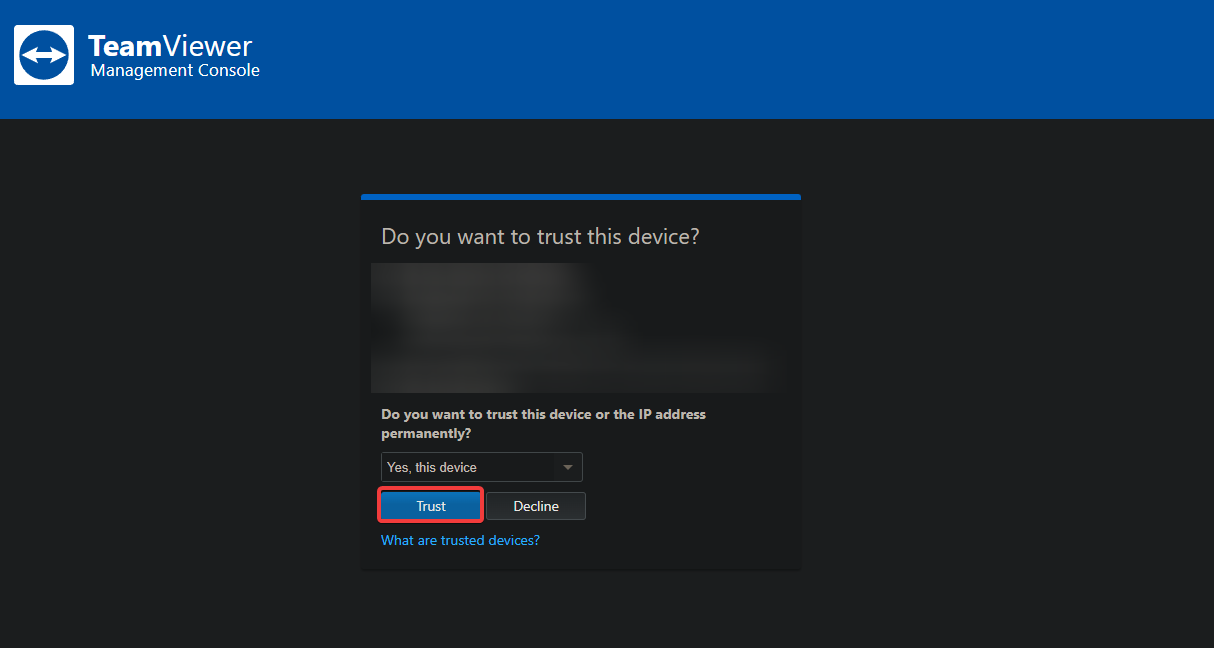
6. Basculez vers la fenêtre des options TeamViewer, et cliquez sur OK pour finaliser le processus de configuration.
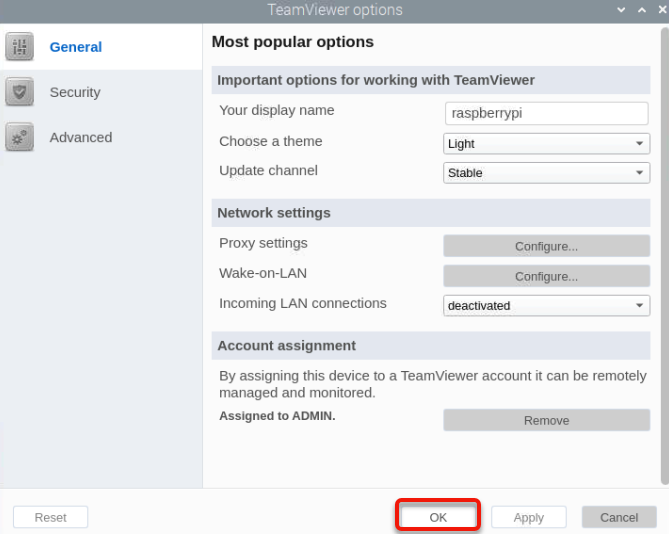
Sur l’écran principal de TeamViewer, vous verrez votre identifiant TeamViewer, un numéro d’identification unique attribué à votre Raspberry Pi. Assurez-vous de noter cet identifiant, car vous en aurez besoin pour vous connecter à votre Raspberry Pi depuis un autre appareil via TeamViewer.
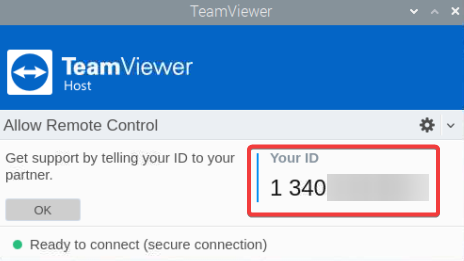
Raspberry Pi sans tête
Vous avez vu que passer par l’interface graphique utilisateur ne prend que quelques étapes. Mais si vous préférez travailler dans un environnement en ligne de commande, vous pouvez configurer TeamViewer sur un Raspberry Pi sans tête.
La version en ligne de commande (CLI) de TeamViewer vous permet de configurer et de contrôler le logiciel à partir d’un terminal.
1. Connectez-vous en SSH à votre Raspberry Pi si vous n’êtes pas déjà connecté.
2. Ensuite, ouvrez votre terminal et exécutez la commande ci-dessous pour définir un mot de passe fort pour TeamViewer. Remplacez <votre_mot_de_passe> par votre mot de passe réel.
Enregistrez votre mot de passe dans un endroit sûr, car vous l’utiliserez pour vous authentifier et accéder à votre Raspberry Pi à distance.

3. Maintenant, exécutez la commande ci-dessous pour récupérer votre identifiant TeamViewer. sudo teamviewer info
Ci-dessous, la sortie affiche l’identifiant et d’autres informations concernant votre installation TeamViewer, telles que le numéro de version et l’état du service.
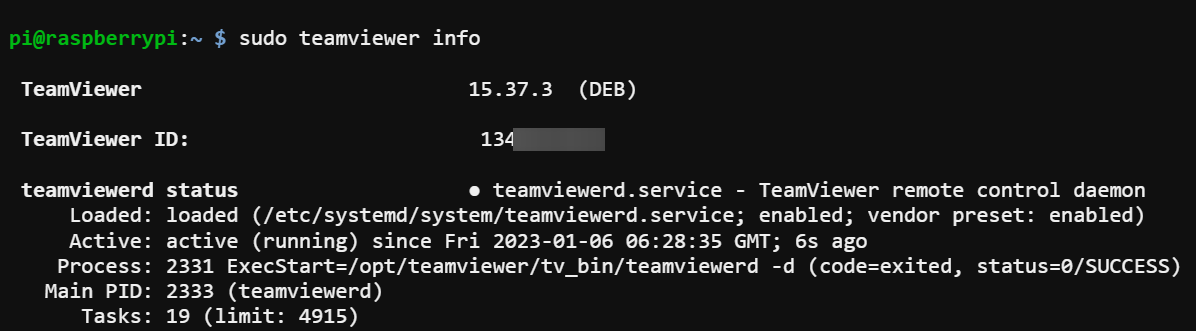
Connexion à distance au Raspberry Pi via TeamViewer
Peu importe la méthode que vous avez utilisée pour configurer votre TeamViewer, une fois votre identifiant TeamViewer obtenu, vous êtes prêt à partir. Avec TeamViewer installé et configuré, la seule chose qui reste à faire est d’accéder et de contrôler à distance votre Raspberry Pi depuis un autre appareil.
Lancez votre client TeamViewer sur l’appareil que vous souhaitez utiliser pour vous connecter à votre Raspberry Pi. Ce tutoriel utilise un ordinateur Windows en tant que client.
Ensuite, saisissez l’ID TeamViewer de votre Raspberry Pi dans le champ Contrôle à distance, et cliquez sur Connecter pour vous connecter à votre Raspberry Pi.
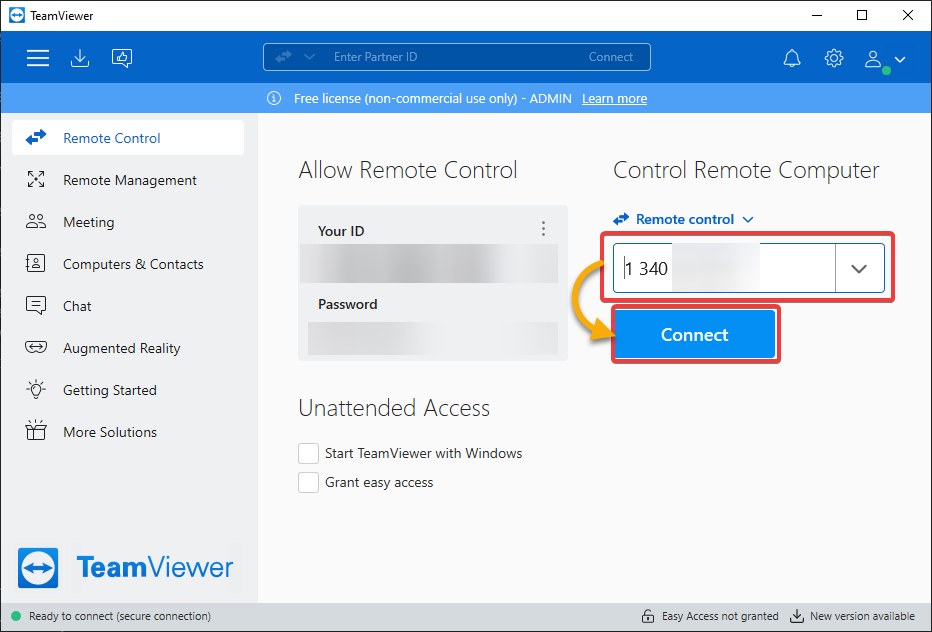
Si tout est configuré correctement, vous serez immédiatement connecté à votre Raspberry Pi et pourrez désormais y accéder et le contrôler à distance, comme indiqué ci-dessous. À ce stade, vous pouvez accéder aux fichiers stockés sur votre Raspberry Pi, installer des packages logiciels supplémentaires, configurer les paramètres réseau, etc.
Notez que vous devrez saisir votre mot de passe TeamViewer (celui que vous avez défini à l’étape précédente) pour vous authentifier et accéder à votre Raspberry Pi à distance si vous utilisez une configuration sans tête.
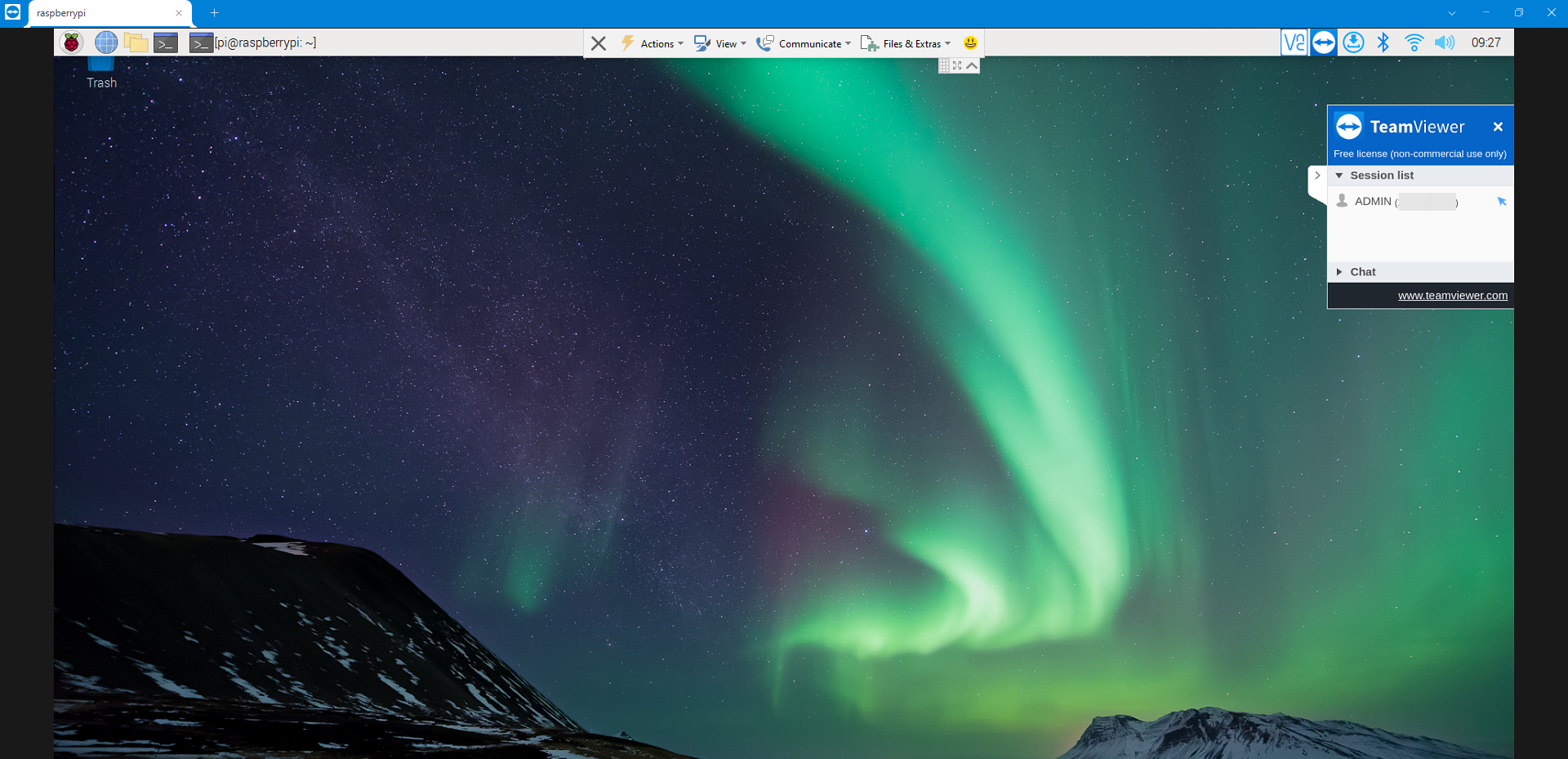
Conclusion
Félicitations! Vous venez d’apprendre à configurer une puissance contrôlée à distance avec TeamViewer sur Raspberry Pi. Avec ces connaissances nouvellement acquises, vous pouvez facilement configurer votre Raspberry Pi pour qu’il soit accessible à distance depuis n’importe quel appareil.
Imaginez travailler sur vos projets Raspberry Pi, accéder aux fichiers et exécuter des programmes à distance. Oui, toute cette gestion à distance fluide depuis le confort de votre domicile ou de votre bureau!
Source:
https://adamtheautomator.com/teamviewer-on-raspberry-pi/













